Comment réparer le blocage de Windows 10 au démarrage ou au démarrage ?
Windows 10 bloqué sur l'écran de chargement ! Est-ce aussi votre histoire ? Ne vous inquiétez pas, vous n’êtes pas seul, de nombreux utilisateurs sont confrontés au même problème. Il s'agit d'une erreur très courante et lorsque cela se produit, vous verrez l'écran de votre ordinateur afficher un écran noir Windows 10 avec un cercle de chargement et un curseur.
Windows 10 est un système d'exploitation très populaire parmi les utilisateurs car il offre d'excellentes fonctionnalités, mais il n'est pas parfait. Comme les autres systèmes d'exploitation Windows, il présente quelques défauts. Parce qu'il offre de nombreuses fonctionnalités intéressantes aux utilisateurs et que la plupart de ces fonctionnalités ne sont pas disponibles sur les anciennes versions. De nombreux utilisateurs préfèrent mettre à jour leur système d'exploitation Windows vers Windows 10 afin de profiter de ses fonctionnalités intéressantes.
Qu'est-ce que le chargement bloqué de Windows 10 ?
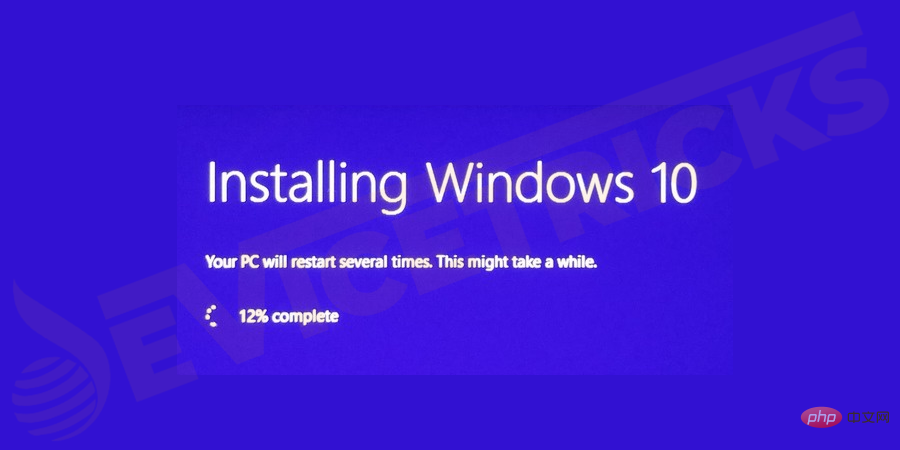
Lorsque vous démarrez Windows 10 sur votre système, il arrive parfois que Windows 10 ne démarre pas ou reste bloqué lors du chargement. Apparemment, c'est un problème courant, mais c'est vraiment ennuyeux lorsque vous démarrez votre ordinateur pour effectuer un travail important et que soudainement, pendant le processus de démarrage, votre Windows se bloque et affiche un écran noir avec un cercle de chargement et un curseur. Il existe de nombreuses raisons pour lesquelles Windows 10 ne démarre pas.
Pourquoi Windows 10 est-il bloqué sur l'écran d'accueil ?
Parfois, lorsque vous essayez d'allumer votre ordinateur, votre système n'affiche que des volets de fenêtre bleus. Si vous redémarrez votre système, tout reviendra à la normale. Mais tant que vous ne résolvez pas le problème, cela se reproduira encore et encore. De nombreux programmes et pilotes sont chargés dans Windows pendant le processus de démarrage, et ce problème peut survenir si l'un d'entre eux se comporte mal ou ne se charge pas correctement avec l'autre. Dans ce cas, une réinitialisation matérielle peut aider à résoudre le problème.
Cette erreur est généralement rencontrée en raison de l'accumulation de fichiers temporaires ou de l'installation d'applications incompatibles ou de l'installation de mémoire sur le PC. Cela peut être dû à un crash de Windows au démarrage ou à des fichiers système corrompus ou non mis à jour. . Le logiciel antivirus provoque. D'une manière ou d'une autre, une mauvaise configuration du BIOS est également une possibilité derrière ce problème.
Quand le problème « Windows 10 se bloque sur l'écran de chargement » apparaît ?
Les utilisateurs ont signalé diverses situations dans lesquelles Windows 10 reste bloqué sur un écran noir avec des points tournants. Les scénarios les plus courants sont les suivants :
Windows Update bloqué sur l'écran de chargement
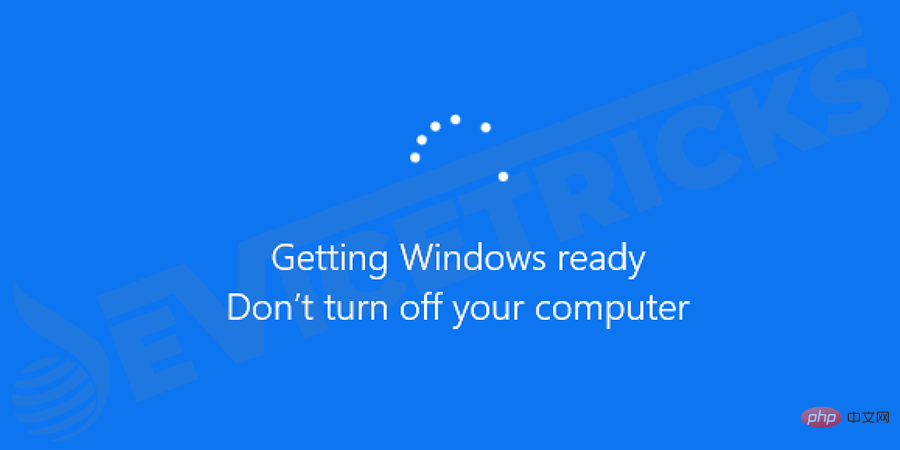
Certains utilisateurs ont signalé que Lorsqu'ils tentent de mettre à niveau leur ancien système d'exploitation Windows vers la dernière version de Windows 10, ils constatent que Windows 10 reste bloqué sur un écran de chargement noir sans aucun autre traitement.
Windows 10 bloqué sur le point de rotation au démarrage
Certains utilisateurs ont signalé ne pas pouvoir ouvrir Windows 10 correctement car il est resté bloqué sur un écran noir avant l'écran de connexion , Il y a des points blancs rotatifs en bas.
Windows 10 se bloque sur l'écran de chargement lors de la mise à niveau des pilotes Nvidia
Certains utilisateurs ont signalé que lors de la mise à jour de leurs pilotes Nvidia, l'écran de leur ordinateur est soudainement devenu noir.
Il peut y avoir d'autres événements qui ne sont pas présentés ici. Cependant, le problème est en grande partie le même : Windows 10 bloqué sur l’écran de chargement.
Comment réparer Windows 10 bloqué sur l'écran d'accueil ?
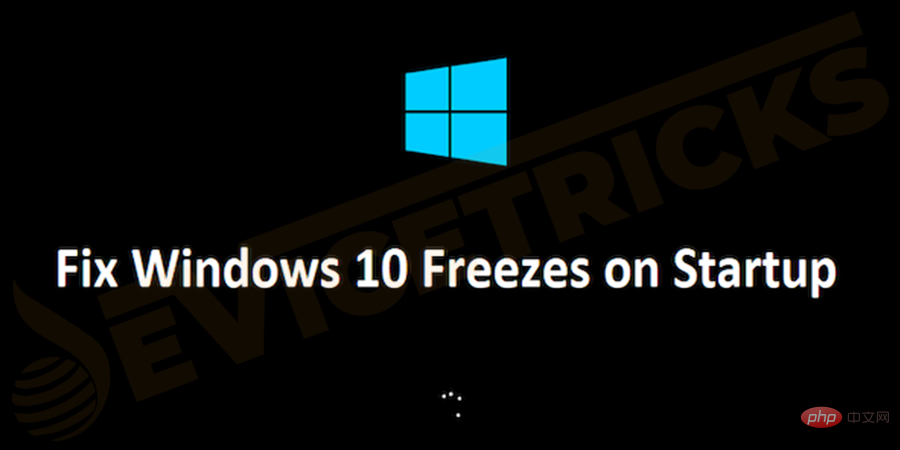
Une liste de solutions à votre problème est présentée dans ce tutoriel. Pour corriger l'erreur, aucune préparation supplémentaire n'est requise. Si une solution ne résout pas le problème, la seule chose que vous devez avoir est de faire preuve de patience, essayez la méthode suivante parmi les solutions suivantes.
Entrez en mode sans échec
Entrer en mode sans échec est facile à résoudre le problème. En mode sans échec, vous pouvez effectuer 4 actions différentes pour différentes situations.
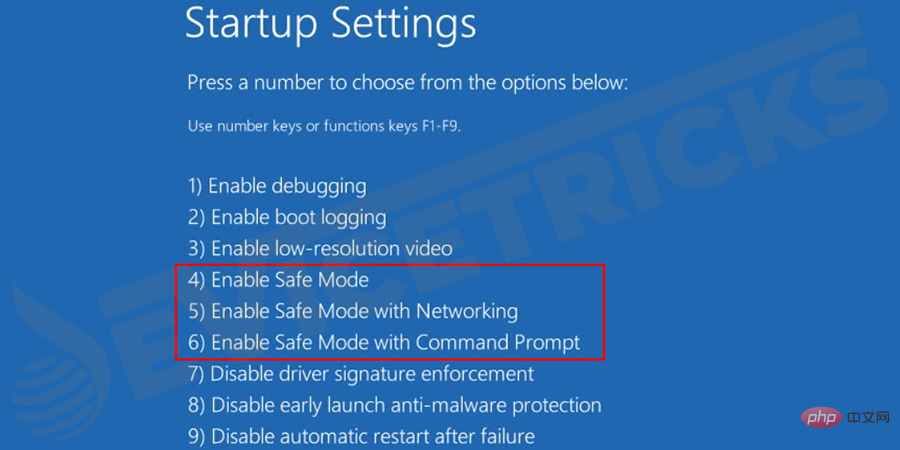
- Certains utilisateurs de Windows 10 ont déclaré que l'écran de leur ordinateur devenait soudainement noir lorsqu'ils essayaient de mettre à jour les pilotes Nvidia. Lorsqu'ils effectuent une réinitialisation matérielle du système, un écran noir de Windows 10 avec un problème de point tournant apparaît. Si vous rencontrez également ce problème, vous devez passer en mode sans échec puis vous devez restaurer le pilote Nvidia . Redémarrez maintenant le système en mode normal.
- Parfois, les mises à jour Windows ou d'autres problèmes techniques peuvent provoquer le problème « Windows bloqué sur l'écran de chargement ». Dans ce cas, vous devez passer en mode sans échec et il vous suffit ensuite de redémarrer votre ordinateur.
- Dans certains cas, des virus ou des logiciels malveillants peuvent également provoquer le problème « Windows bloqué sur l'écran de chargement ». Dans ce cas, vous devez analyser votre ordinateur en mode sans échec à l'aide de n'importe quel logiciel antivirus . Après avoir supprimé tous les virus et logiciels malveillants de votre ordinateur, vous devez redémarrer votre système en mode normal.
- Parfois, l'installation d'un logiciel antivirus peut entrer en conflit avec le système d'exploitation Windows 10 en cours d'exécution. Dans ce cas, si vous essayez de démarrer le système, le problème « Windows 10 bloqué sur le point de rotation » apparaîtra. Par conséquent, vous devez désinstaller les logiciels antivirus incompatibles en mode sans échec. Maintenant, redémarrez votre système pour vérifier s'il fonctionne correctement.
Résoudre les problèmes matériels
Dans certains cas, le programme plante et provoque un gel persistant ou occasionnel. Parfois, des problèmes matériels sont à l’origine de problèmes de blocage de Windows. Par exemple, si le lecteur de carte SD interne fonctionne mal, cela peut entraîner des problèmes de blocage de Windows. Ce problème peut être résolu en déconnectant l'appareil défectueux .

Il est également important de vérifier le disque dur et ses connexions. S'il est difficile de vérifier sur votre ordinateur personnel, vous devriez essayer de vérifier sur tout autre ordinateur en bon état et fonctionnant correctement. Il est important de vérifier votre matériel et de résoudre les problèmes de panne matérielle.
Désactiver le démarrage rapide
- Appuyez sur les touches Windows+R pour ouvrir la boîte de dialogue « Exécuter ». Tapez Panneau de configuration et appuyez sur la touche Entrée pour l'ouvrir.
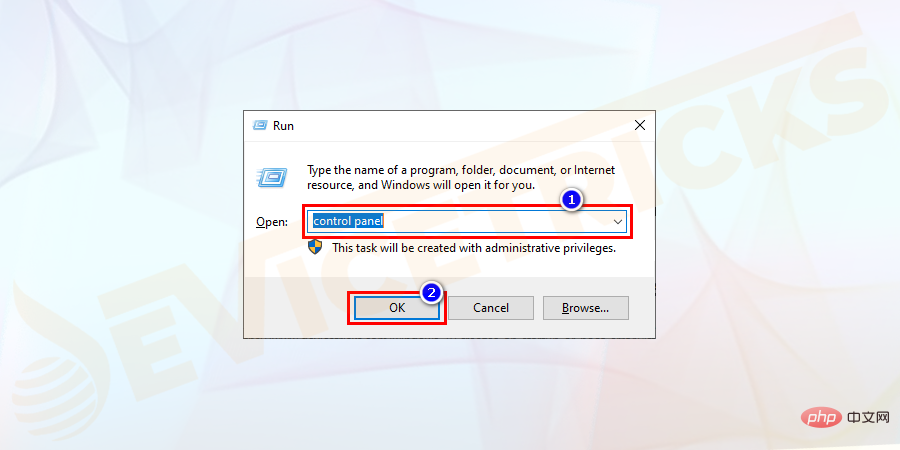
- Sélectionnez l'option Matériel et audio dans le Panneau de configuration.
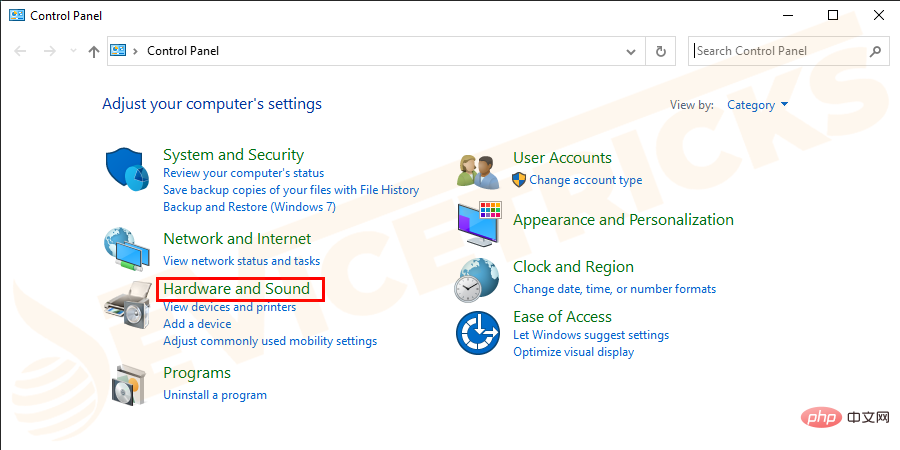
- Cliquez maintenant sur Options d'alimentation.
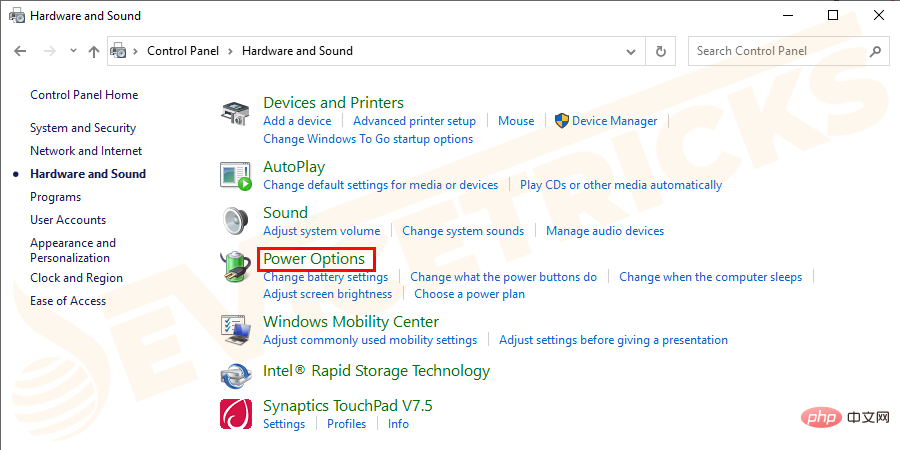
- Sélectionnez Modifiez l'action du bouton d'alimentation dans le volet de gauche.
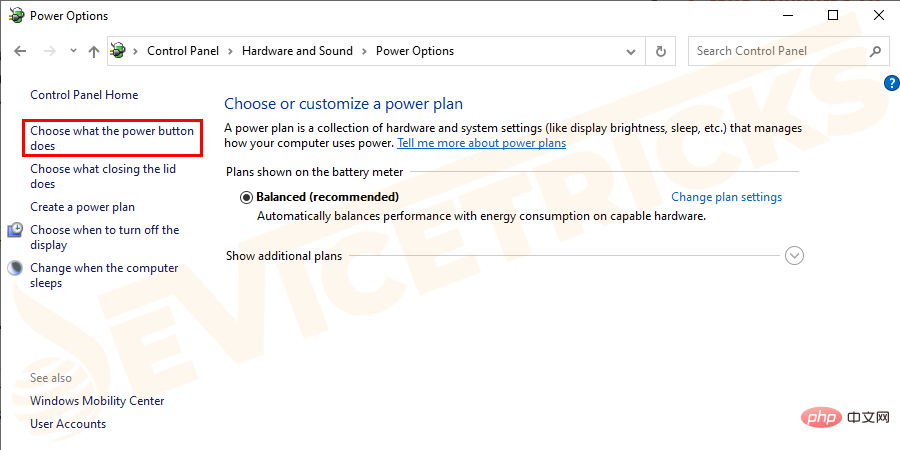
- Cliquez maintenant pour modifier les paramètres actuellement indisponibles.
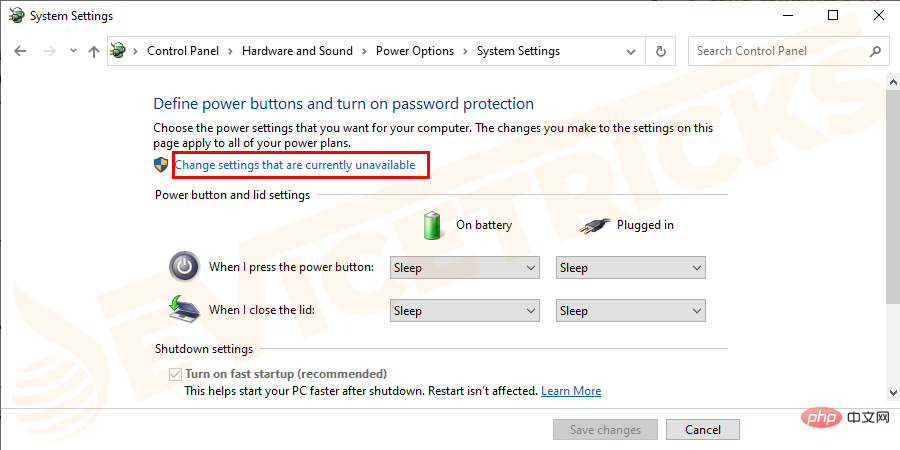
- Décochez Activer le démarrage rapide à partir des paramètres d'arrêt (recommandé) et enregistrez les modifications.
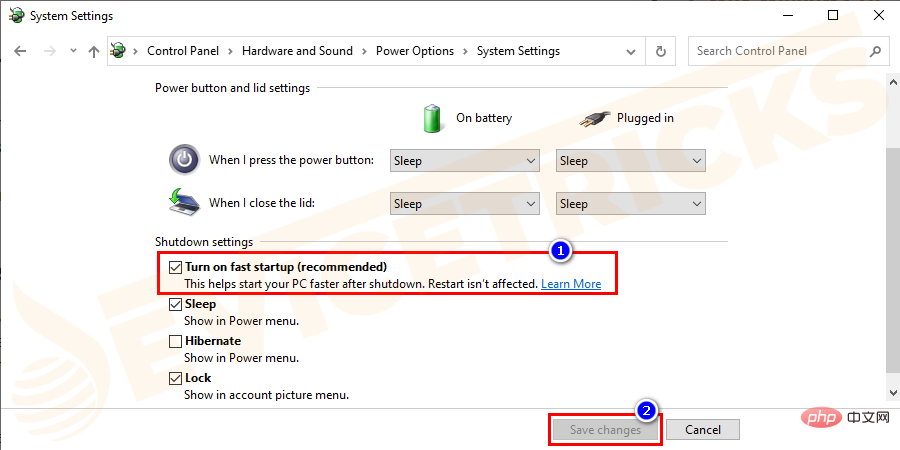
Déconnectez les périphériques USB

Certains utilisateurs affirment que les appareils qu'ils connectent à leur ordinateur via USB provoquent le crash de Windows 10 au démarrage. Par conséquent, vous devez essayer de débrancher les souris connectées par USB, les clés USB, les dongles de souris sans fil, les dongles USB et tout autre périphérique connecté par USB susceptible d'être à l'origine de ce problème. Redémarrez Windows 10 et vérifiez si cette solution résout le problème. De nombreuses personnes ont obtenu des résultats positifs en utilisant cette méthode. Si cela ne fonctionne pas pour vous, vous devriez essayer la méthode suivante.
Test de surface du disque
Si votre disque dur présente des secteurs défectueux, il y a plus de chances que votre ordinateur se bloque lors de problèmes de démarrage. Par conséquent, des tests de surface du disque doivent être effectués. Vérifiez la RAM de votre système. Si la mémoire de votre ordinateur est corrompue ou si les emplacements mémoire de votre carte mère sont endommagés et que Windows se bloque, vous pouvez suivre les étapes ci-dessous pour y remédier.
- Essayez de changer/réinstallervotre ordinateur puis de redémarrezvotre système en mode sans échec.
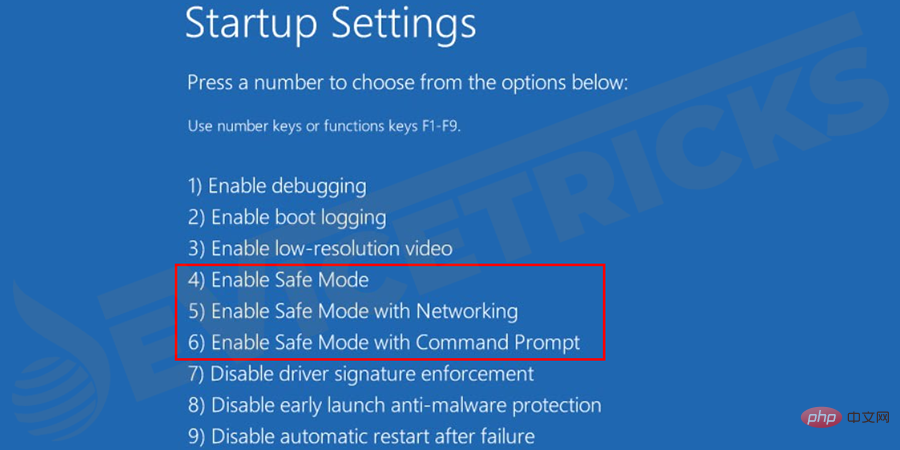
- Appuyez sur Shift /F8 au démarrage.
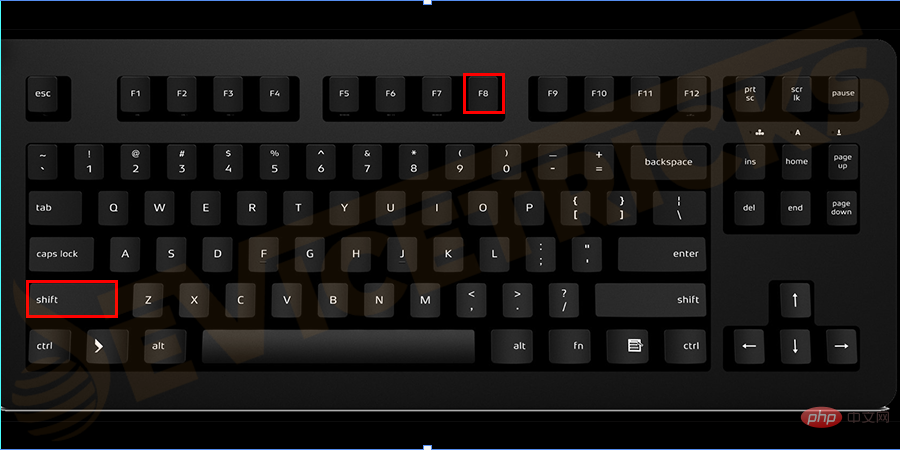
Effectuez un démarrage en mode minimal
- Ouvrez Exécutez un programme et tapez msconfig pour rechercher. Cliquez sur "OK" pour l'ouvrir.
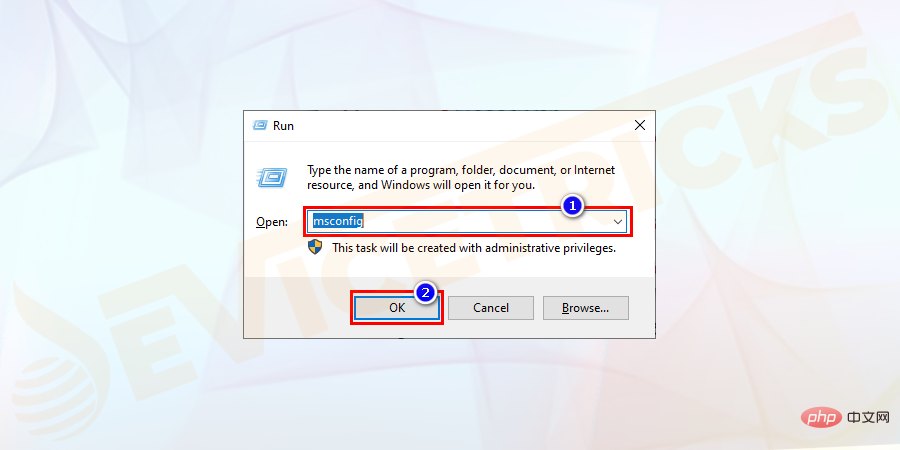
- Dans la fenêtre Configuration du système, accédez à l'onglet Général. Décochez Charger les éléments de démarrage sous Démarrage sélectif.
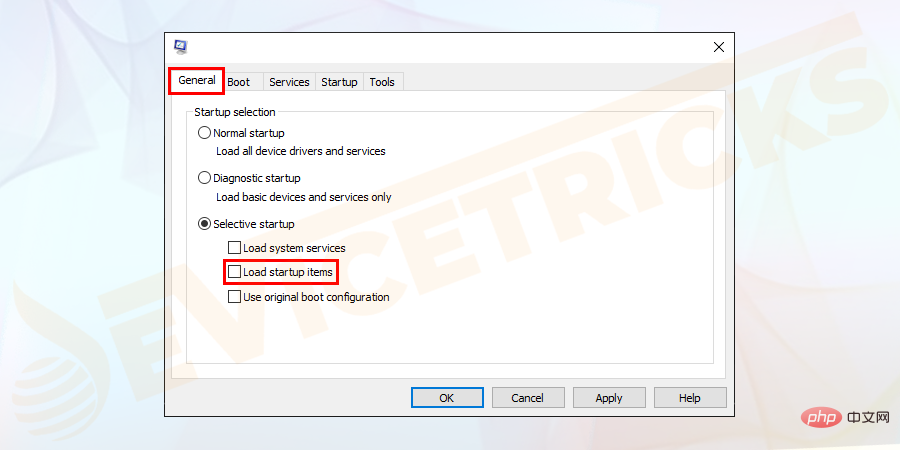
- Sous l'onglet Services, cochez Masquer tous les services Microsoft la case entière. Cliquez maintenant sur TousDésactiver pour supprimer les autres services provoquant des conflits.
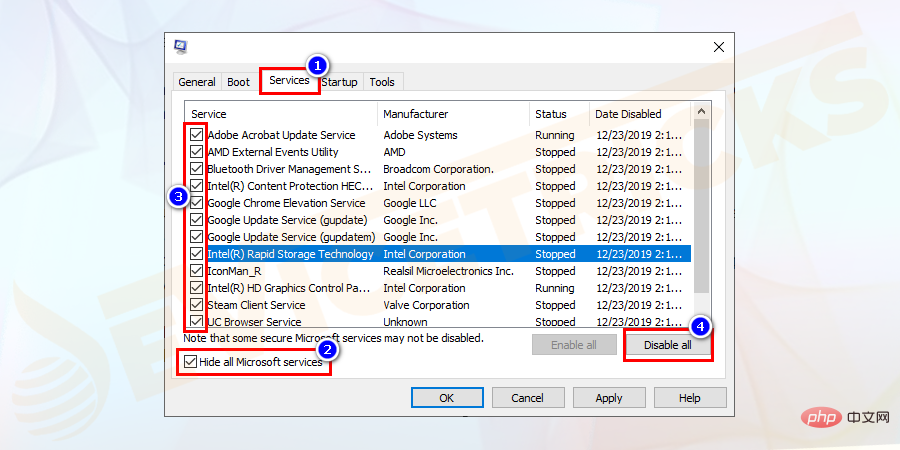
- Sélectionnez également l'onglet Démarrage et cliquez sur "Ouvrir le Gestionnaire des tâches".
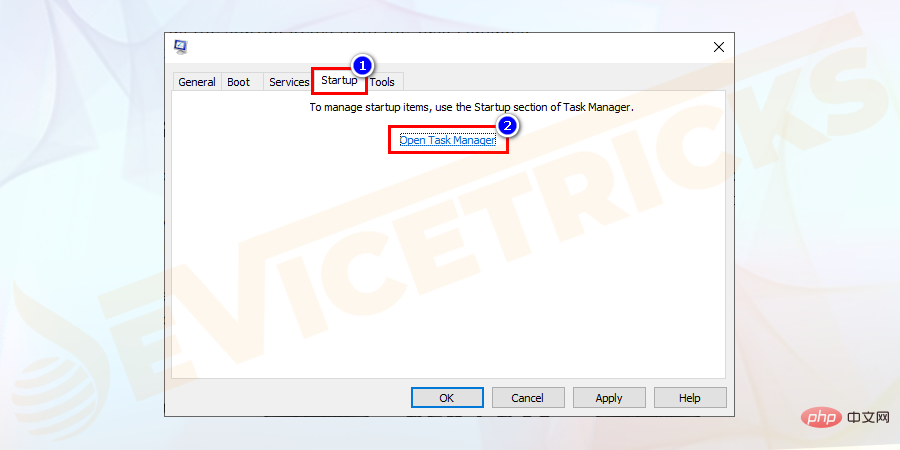
- Désactiveztous les éléments de démarrage dans le Gestionnaire des tâches. Cliquez sur OK et redémarrezvotre ordinateur.
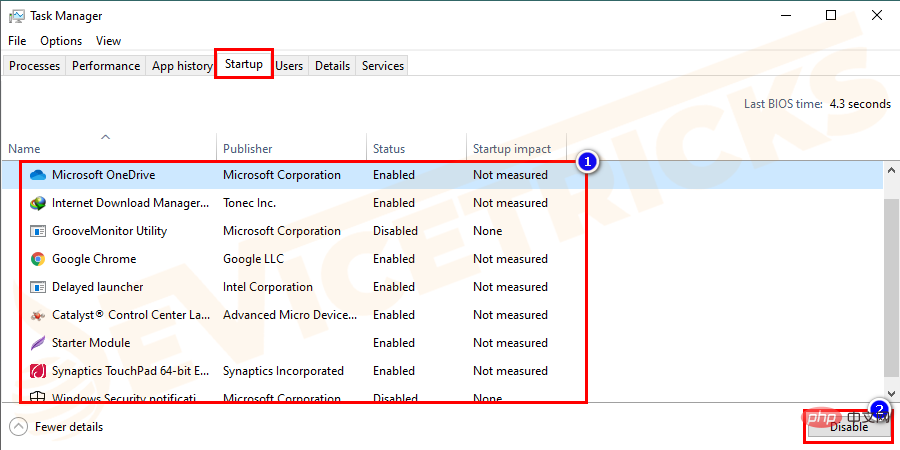
- Vérifiez si le problème est résolu. Si rien d'autre, essayez d'autres méthodes pour résoudre le problème de démarrage gelé de Windows 10 .
Mettre à jour les pilotes de la carte graphique
Parfois, vos pilotes de périphérique obsolètes ou corrompus peuvent être à l'origine de ce problème. Tous vos appareils doivent avoir des pilotes appropriés. Vous devez mettre à jour les pilotes qui ne conviennent pas à leurs appareils respectifs. Vous pouvez le faire manuellement ou utiliser des outils logiciels pour mettre à jour automatiquement les pilotes système.
- Ouvrez le Exécuter le programme et tapez dxdiag et appuyez sur la touche Entrée pour ouvrir.
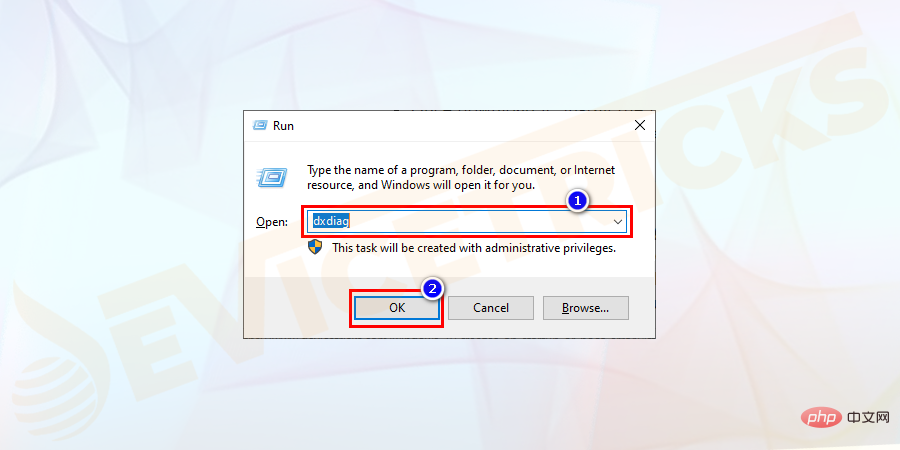
- Dans la boîte à outils, recherchez votre carte graphique dans l'option "Affichage" cartes.
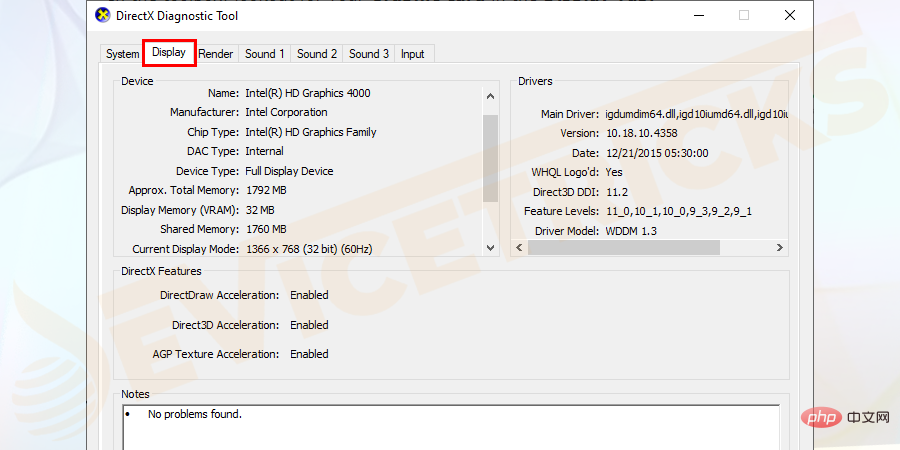
- Accédez au pilote de la carte graphique site officiel et téléchargez le pilote manuellement .
- Après le téléchargement, installez le fichier.
- Redémarrezl'ordinateur et recherchez les erreurs.
Exécuter le diagnostic de la mémoire Windows
- Recherchez Diagnostic de la mémoire Windows dans la zone de recherche Windows.
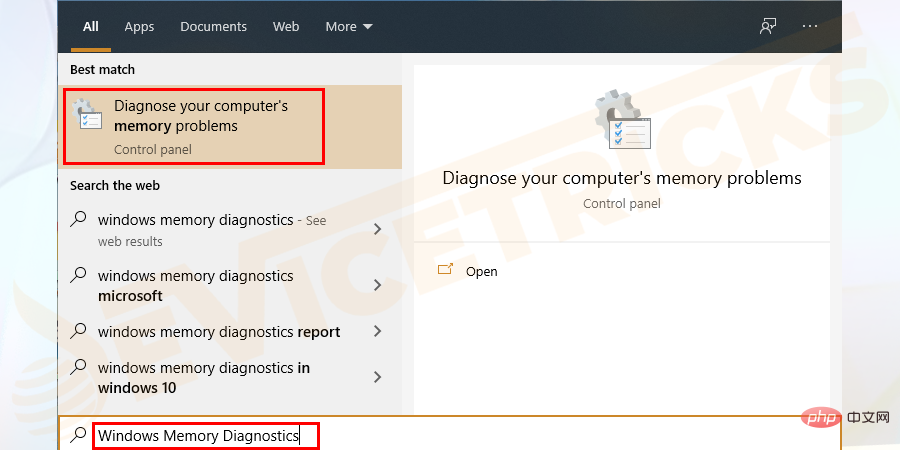
- Sélectionnez l'option affichée "Redémarrer maintenant et vérifier les problèmes" .
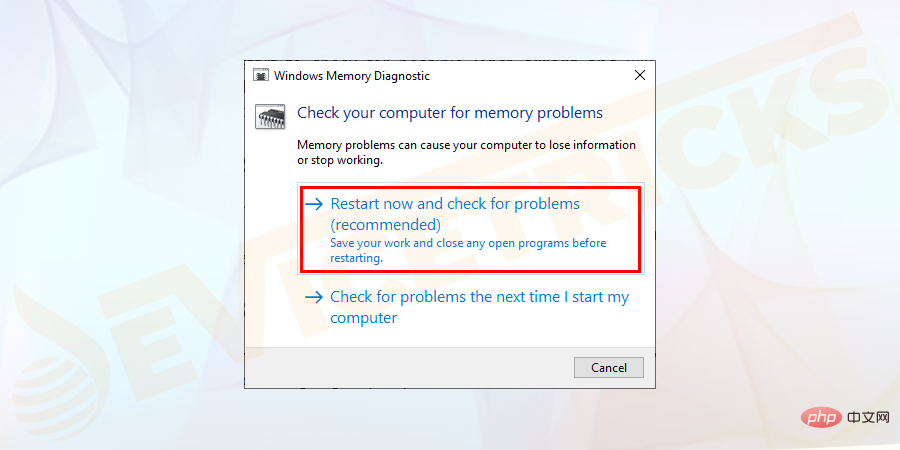
- Windows redémarrera pour vérifier d'éventuelles erreurs de RAM et, espérons-le, corrigera le crash de Windows 10 au démarrage.
- RedémarrezPC pour enregistrer les modifications.
Effacer le CMOS
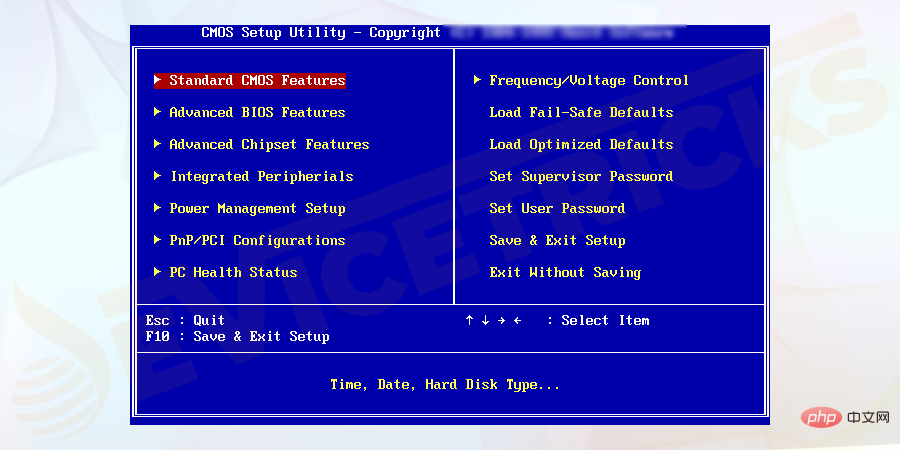
Essayez d'effacer la mémoire BIOS de la carte mère. Cela restaurera les paramètres du BIOS aux niveaux d’usine par défaut. Une mauvaise configuration du BIOS est également une raison possible du blocage de Windows au démarrage erreur.
Désactivez AppXSvc
- Ouvrez Exécuter le programme et tapez regedit et recherchez Éditeur de registre .
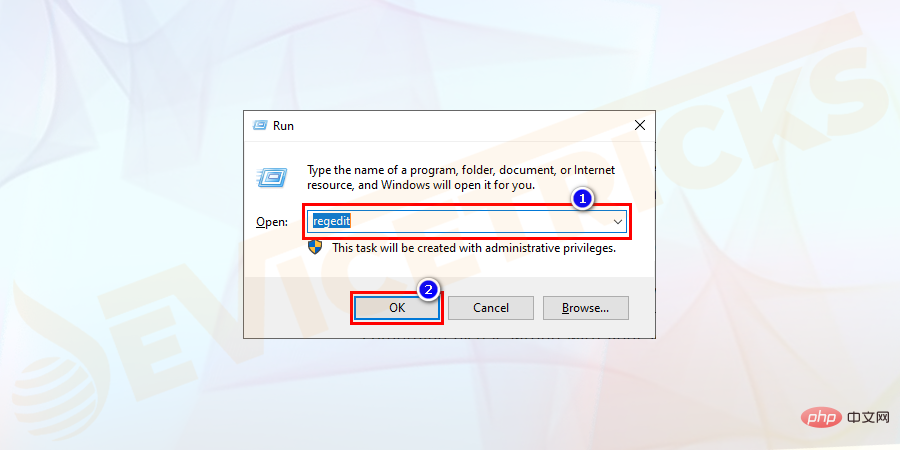
- Accédez à la clé de registre suivante
HKEY_LOCAL_MACHINESYSTEMControlSet001ServicesAppXSvc
- Cliquez sur AppXSvc. Sélectionnez le sous-élément Démarrer dans le volet de droite. Entrez 4 dans le champ Value Data, et cliquez sur OK.
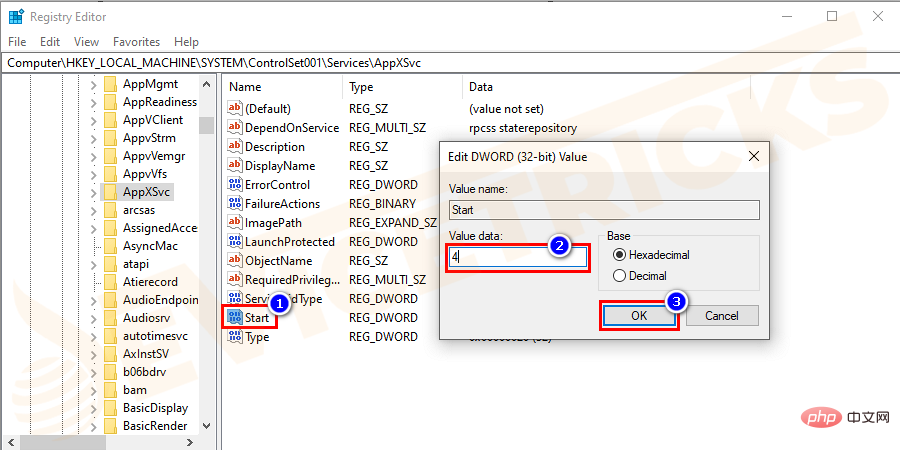
- RedémarrerPC pour enregistrer les modifications et vérifier les erreurs.
Effectuer une restauration du système
L'une des principales raisons pour lesquelles Windows 10 plante lors de problèmes de démarrage est qu'un ou plusieurs fichiers Windows importants sont manquants ou corrompus. Si des fichiers système sont manquants ou si vous rencontrez d'autres problèmes avec votre système Windows 10, la réparation du système peut résoudre le problème. Pour ce faire, vous devez utiliser le CD d'installation de Windows 10, sinon vous devez entrer en mode sans échec pour lancer l'invite de commande et taper « bootrec.exe /fix ».
Si la réparation du système ne résout pas le problème de blocage de Windows 10 au démarrage, vous devez effectuer une restauration du système. Cela restaurera votre système à un état antérieur. Vous devez vous assurer que vous disposez d’une sauvegarde complète du système sur votre système. Vous devez également activer la protection du système. Vous devez effectuer les étapes suivantes :
- Appuyez sur les touches Windows+R pour ouvrir la boîte de dialogue « Exécuter » . Tapez sysdm.cpl et appuyez sur OK.
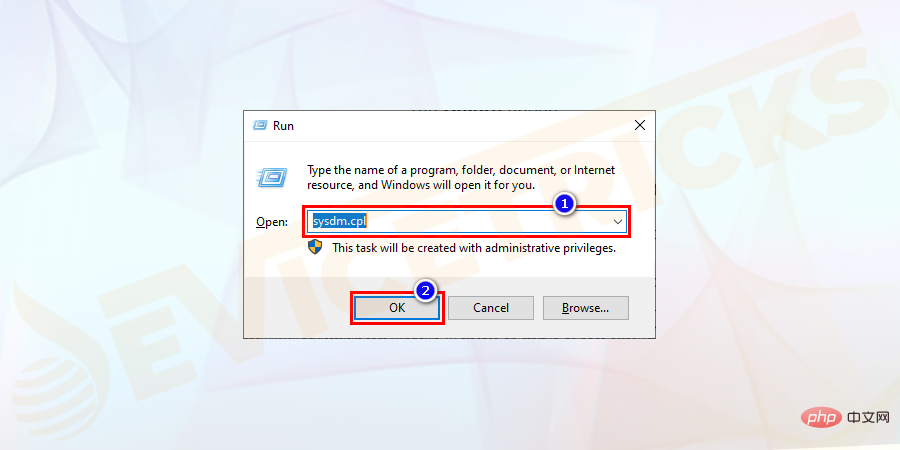
- Sous la fenêtre « Propriétés du système », accédez à l'onglet « Protection du système » et cliquez sur l'option « SystèmeRestaurer ».
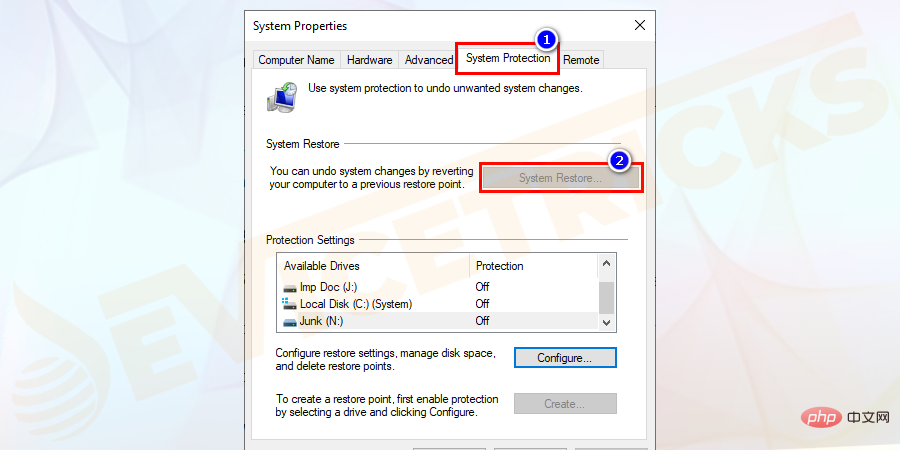
- Sélectionnez le point de restauration de votre choix et cliquez sur le bouton "Suivant" .
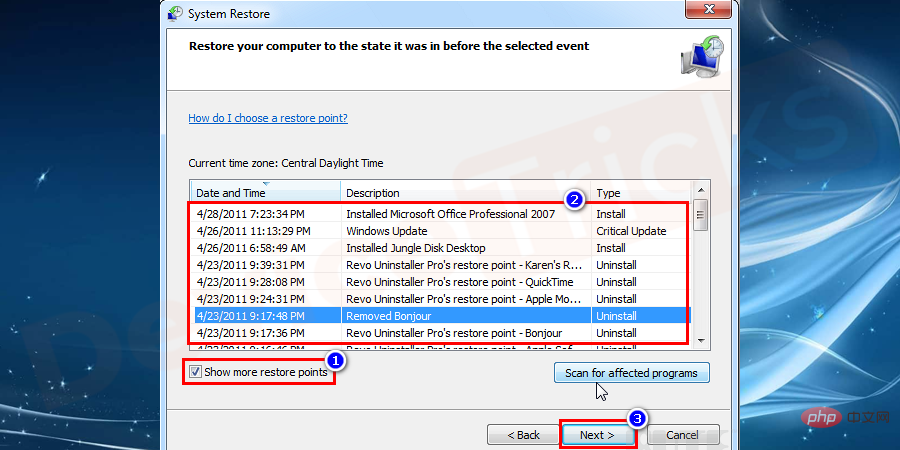
- Suivez les instructions à l'écran pour terminer le processus et appuyez sur le bouton "Terminé" .
- J'espère que le problème de blocage de l'ordinateur au démarrage sera résolu après le redémarrage. Sinon, essayez les autres méthodes répertoriées ci-dessous.
Effacez les fichiers temporaires de votre ordinateur
- Appuyez sur les touches Windows+R pour ouvrir le programme Exécuter et tapez Temp et appuyez sur Ok pour rechercher des fichiers temporaires.
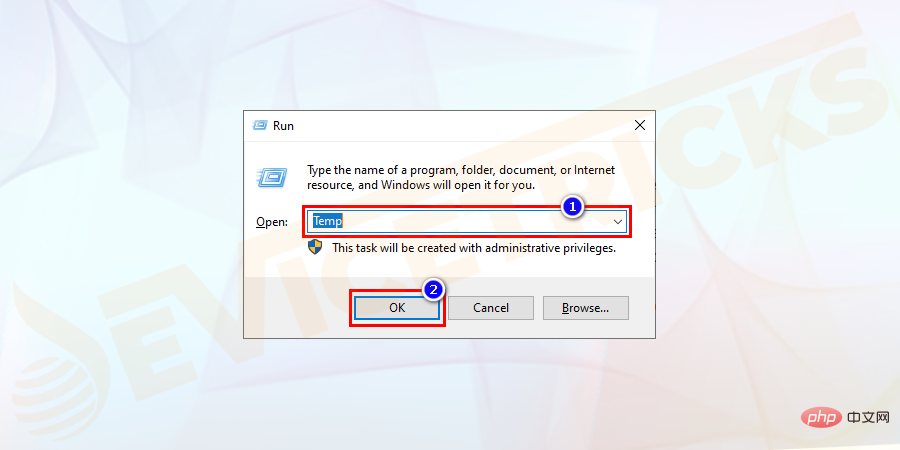
- Dans le dossier Temp, appuyez sur Ctrl+A pour sélectionner tous les fichiers, puis clic droit pour sélectionner l'option Supprimer.
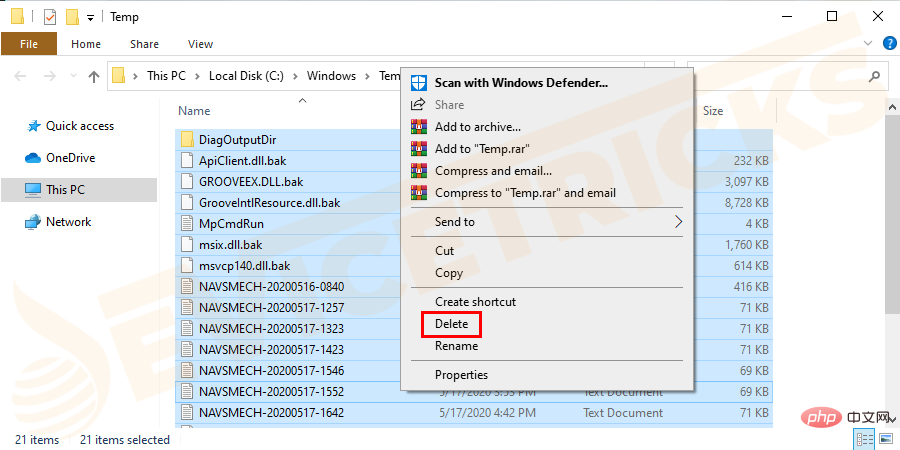
- RedémarrezPC et vérifiez les erreurs.
Décochez Accélération matérielle
- Ouvrez Google Navigateur et ouvrez Paramètres depuis le côté droit de l'écran.
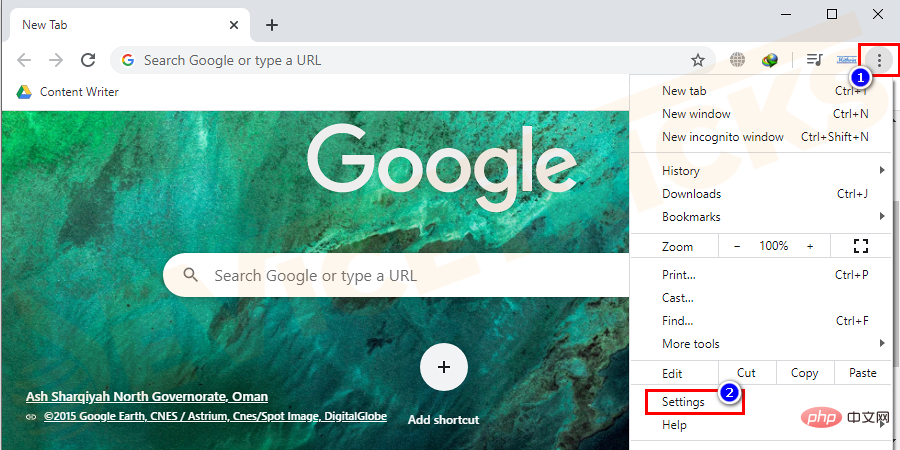
- Maintenant, faites défiler la liste et sélectionnez enfin l'option Avancé.
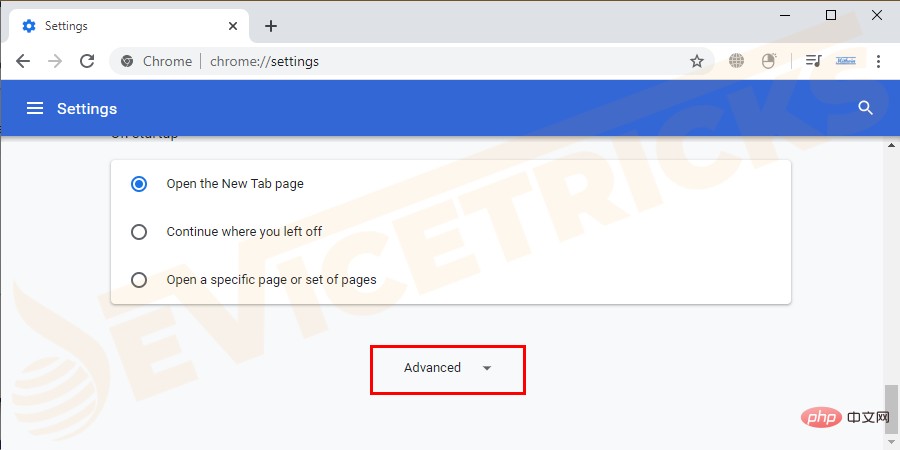
- Les paramètres avancés vous amèneront à Paramètres système et assurez-vous de désactiver la bascule ou de désactiver l'option "Utiliser l'accélération matérielle lorsqu'elle est disponible".

- RedémarrerChrome, cela devrait vous aider à résoudre le problème de blocage de Windows 10 au démarrage.
Ce qui précède est le contenu détaillé de. pour plus d'informations, suivez d'autres articles connexes sur le site Web de PHP en chinois!

Outils d'IA chauds

Undresser.AI Undress
Application basée sur l'IA pour créer des photos de nu réalistes

AI Clothes Remover
Outil d'IA en ligne pour supprimer les vêtements des photos.

Undress AI Tool
Images de déshabillage gratuites

Clothoff.io
Dissolvant de vêtements AI

AI Hentai Generator
Générez AI Hentai gratuitement.

Article chaud

Outils chauds

Bloc-notes++7.3.1
Éditeur de code facile à utiliser et gratuit

SublimeText3 version chinoise
Version chinoise, très simple à utiliser

Envoyer Studio 13.0.1
Puissant environnement de développement intégré PHP

Dreamweaver CS6
Outils de développement Web visuel

SublimeText3 version Mac
Logiciel d'édition de code au niveau de Dieu (SublimeText3)
 Qu'est-ce qu'un malware générique idp ? Est-ce un virus ou un faux positif ?
May 14, 2023 pm 01:04 PM
Qu'est-ce qu'un malware générique idp ? Est-ce un virus ou un faux positif ?
May 14, 2023 pm 01:04 PM
C'est dimanche après-midi et vous profitez de votre jeu préféré sur votre PC. Votre partie est presque terminée mais est soudainement interrompue par une fenêtre pop-up. Lorsque vous voyez le message d'avertissement « Menace IDP.Generic détectée » de votre programme antivirus, vous vous sentez à la fois ennuyé et inquiet. Est-ce un virus ou juste un avertissement ? Tellement confus que vous avez réussi à accéder à cette page sur Internet. Ne vous inquiétez pas, nous résoudrons vos problèmes immédiatement. Que signifie IDP ? IDP est le mécanisme de protection par détection d'identité des programmes antivirus, qui empêche les ordinateurs d'être volés par des chevaux de Troie ou des virus à partir de données personnelles liées à votre identité, telles que vos informations d'identification bancaires, vos documents importants et vos cartes d'identité. Lorsqu'un programme antivirus ne parvient pas à détecter un type de fichier et génère donc un avertissement, il
 Erreur « La sonde DNS a terminé sans Internet » dans Google Chrome – Comment y remédier ?
Apr 18, 2023 pm 09:31 PM
Erreur « La sonde DNS a terminé sans Internet » dans Google Chrome – Comment y remédier ?
Apr 18, 2023 pm 09:31 PM
Imaginez que vous travaillez sur une présentation qui doit être rendue demain et que vous trouvez la page Web parfaite contenant toutes les statistiques que vous recherchez depuis des heures. Une fois que vous l'ouvrez, au lieu d'une page Web, vous voyez un petit T-Rex avec une petite erreur DNS_PROBE_FINISHED_NO_INTERNET écrite en dessous. À quel point cela peut-il être frustrant lorsque la recherche DNS démarre sans Internet ? Tel un pompier, je vais essayer de répondre rapidement à toutes vos questions urgentes liées à cette erreur. Qu'est-ce que l'erreur DNS_Probe_Finished_No_Internet ? L'erreur DNS_PROBE est très courante pour les utilisateurs de Google Chrome, il s'agit principalement
 Comment corriger l'erreur d'autorisations de fichiers manquantes sur Steam ?
May 19, 2023 pm 04:03 PM
Comment corriger l'erreur d'autorisations de fichiers manquantes sur Steam ?
May 19, 2023 pm 04:03 PM
Steam est une plate-forme de jeu qui propose des jeux bourrés d'action, des jeux d'aventure et bien plus encore. Bref, c'est un hub idéal pour les joueurs où ils peuvent trouver tous types de jeux. Il ne fait aucun doute que Steam est une excellente application, mais certains utilisateurs ne parviennent pas à accéder efficacement à la plate-forme et la raison en est un problème, à savoir « Autorisations de fichiers manquantes sur Steam ». Ne vous inquiétez donc pas si vous figurez dans la même liste, car le problème est très courant et avec quelques solutions rapides, vous pouvez le résoudre en un rien de temps. Mais avant d’aller plus loin dans la section solution, voyons quelle est la raison du problème « Autorisations de fichiers manquantes lors de la mise à jour Steam ». Une fois que nous avons trouvé la cause, c'est facile à réparer
 Comment corriger l'erreur Impossible de se connecter à NVIDIA sous Windows ?
May 04, 2023 am 08:40 AM
Comment corriger l'erreur Impossible de se connecter à NVIDIA sous Windows ?
May 04, 2023 am 08:40 AM
L'erreur « Impossible de se connecter à NVIDIA, réessayez plus tard » affichée à l'écran signifie que l'application GeForceExperience ne peut pas se connecter à NVIDIA, provoquant ainsi de tels problèmes. La plupart du temps, la notification d'erreur ressemble à Impossible de se connecter à NVIDIA. Veuillez réessayer plus tard ou Impossible de vous connecter à NVIDIA. Vérifiez votre connexion Internet. De nombreux utilisateurs sont confrontés à ce problème et vous n'êtes pas le seul à signaler que GeForceExperience ne peut pas ouvrir l'erreur. Ainsi, pour résoudre le même problème, il existe des solutions fructueuses qui peuvent vous aider à surmonter ce problème. Avant de passer à la section solution, expliquons pourquoi cette erreur se produit. continuer
 Que dois-je faire si le message 80070035 indique que le chemin réseau est introuvable dans Win10 ?
May 12, 2023 pm 05:17 PM
Que dois-je faire si le message 80070035 indique que le chemin réseau est introuvable dans Win10 ?
May 12, 2023 pm 05:17 PM
Solution au message d'erreur 80070035 indiquant que le chemin réseau est introuvable dans Win10 : 1. Cliquez sur "Réseau", "Ouvrir les paramètres réseau et Internet", sélectionnez "Centre Réseau et partage", puis sélectionnez "Modifier les paramètres de partage avancés", puis cochez « Activer le partage afin que les utilisateurs ayant accès au réseau puissent lire les fichiers dans les dossiers publics » ; 2. Revenez au « Centre Réseau et partage », cliquez sur « Connexion haut débit » et sélectionnez « Propriétés », cliquez sur « Réseau » et cochez « Microsoft ». Client réseau" Cliquez simplement sur "fin".
 Comment réparer l'écran d'impression qui ne fonctionne pas sous Windows 10 ?
Apr 14, 2023 am 08:37 AM
Comment réparer l'écran d'impression qui ne fonctionne pas sous Windows 10 ?
Apr 14, 2023 am 08:37 AM
Rencontrez-vous « L'écran d'impression ne fonctionne pas » lorsque vous essayez de capturer des captures d'écran sous Windows 10 via la touche Impr écran (PrtSc) ? Eh bien, ne vous inquiétez pas, car vous n'êtes pas seul, de nombreux utilisateurs de Windows 10 ont constaté que la fonctionnalité d'impression d'écran a soudainement cessé de fonctionner et se sont plaints de l'erreur sur les fils de discussion du forum. Eh bien, c'est en effet très dérangeant, mais il s'agit d'un problème courant et si vous êtes toujours confronté à un problème de capture d'écran de Windows 10 qui ne fonctionne pas ou à une touche d'impression d'écran qui ne fonctionne plus, alors heureusement, vous êtes au bon endroit. Dans cet article, vous apprendrez comment réparer
 Comment utiliser LG Smart TV sans télécommande ?
Apr 16, 2023 pm 03:07 PM
Comment utiliser LG Smart TV sans télécommande ?
Apr 16, 2023 pm 03:07 PM
Actuellement, la plupart des gens disposent de téléviseurs intelligents LED chez eux et au bureau, et ce téléviseur amélioré peut les aider à passer au numérique. De plus, ces téléviseurs intelligents font office d’appareils informatiques et de smartphones. Un téléviseur intelligent n'est rien d'autre qu'un appareil qui vous diffuse des chaînes locales et vous pouvez également consulter les sites Web des réseaux sociaux et d'autres plateformes multimédias sur un seul appareil. Ces appareils se connectent via Wi-Fi, vous pouvez donc accéder à votre téléviseur depuis votre ordinateur ou votre smartphone. Les paramètres de la télécommande vous permettent d'accéder à tous les types de services disponibles sur votre téléviseur LG, par exemple, lorsque vous devez connecter votre téléviseur LG au Wi-Fi sans télécommande, vous devrez utiliser une souris USB pour connecter votre TV Connect. à un réseau sans fil. comment
 Comment corriger l'erreur 502 Bad Gateway ?
Apr 14, 2023 am 09:07 AM
Comment corriger l'erreur 502 Bad Gateway ?
Apr 14, 2023 am 09:07 AM
Nous devons être reconnaissants à la technologie de nous faciliter la vie, mais la même technologie est souvent victime de problèmes techniques. 502 Bad Gateway est l’un de ces problèmes techniques que vous pourriez rencontrer. Cela indique qu'un serveur est incapable d'obtenir une réponse valide d'un autre serveur. Si vous vous demandez ce qu'est exactement une erreur 502 Bad Gateway, continuez à lire. Que signifie 502 Passerelle incorrecte ? Il s'agit simplement d'un code d'état HTTP, semblable à celui d'un serveur spécifique incapable de recevoir une réponse d'un autre serveur. L'erreur 502 Bad Gateway dépend entièrement de votre configuration spécifique. Vous pouvez finir par en faire l'expérience dans n'importe quel navigateur à tout moment et sur n'importe quel système d'exploitation.





